
ついでに、SUM関数?っていう合計を出す関数があることは知ってるけど、使い方も教えてよ!
エクセルは、「表計算ソフト」というだけに足し算、引き算等の四則演算を使って合計値を出すということが大変多くあります。
そこで、必ず知っておきたいのが合計値を出すSUM関数です。
この記事では、初心者の方にもわかりやすいように、足し算の仕方とSUM関数の使い方についてて解説します。
足し算をする
[+]を使う
まずは算数で習った[+]を使った計算です。
先頭にイコール[=]を入力し、計算したい値を[+]を使って入力しましょう。
ちなみに、先頭にイコール[=]を入力することで、エクセルは「これは計算式だな」と認識して計算をしてくれる仕組みです。
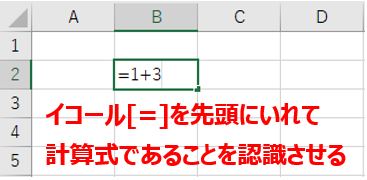
また、他のセルの値を引用しても計算することができます。
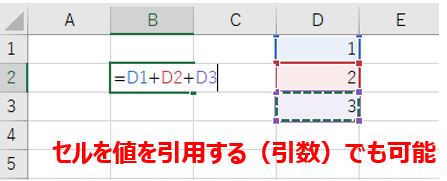
SUM関数を使う
次にSUM関数を使った計算です。
SUM関数の定義を確認しましょう。
SUM関数
つまり、計算したい値をカッコ内に入れてあげれば、合計値を計算してくれることがわかります。
では、SUM関数を使って下図の表の合計値を計算してみましょう。
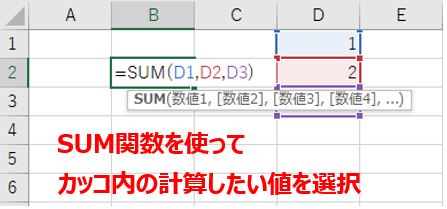
合計値がでました。
ちなみに、SUM関数はセルの範囲選択でも計算してくれます。
例えば、下図の値を範囲選択してみましょう。
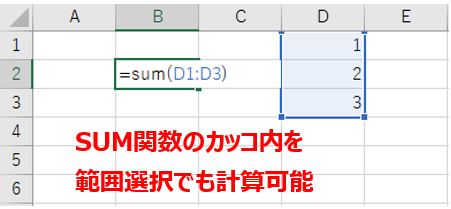
こちらでも合計値を出すことができました。
オートSUM機能を使う
最後はオートSUM機能を使う方法です。
オートSUMとは、ボタン1つで集計(計算)してくれる便利な機能で、SUM関数などのようにセルの範囲を選択しなくてもエクセルが自動的に合計すべき範囲を自動認識してくれるため、効率UPに貢献してくれます。
では、まずは合計値を出力するセルを選択し、[ホーム]タブ > [オートSUM]ボタンを押下します。

たったこれだけで、計算する範囲を自動認識し、合計値も集計してくれました。
ただし、計算要素、合計値を出すセルが隣接している時しか使えませんので、注意しましょう。
※主に、表計算で使う時に最適なツールです。
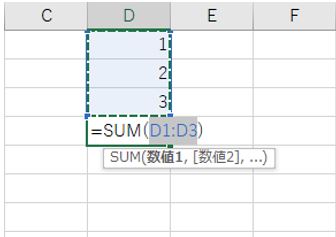
ちなみに、よく使う方はショートカットキーも覚えておくとよいでしょう。
オートSUMのショートカットは[Shift]+[Alt]+[=]です。
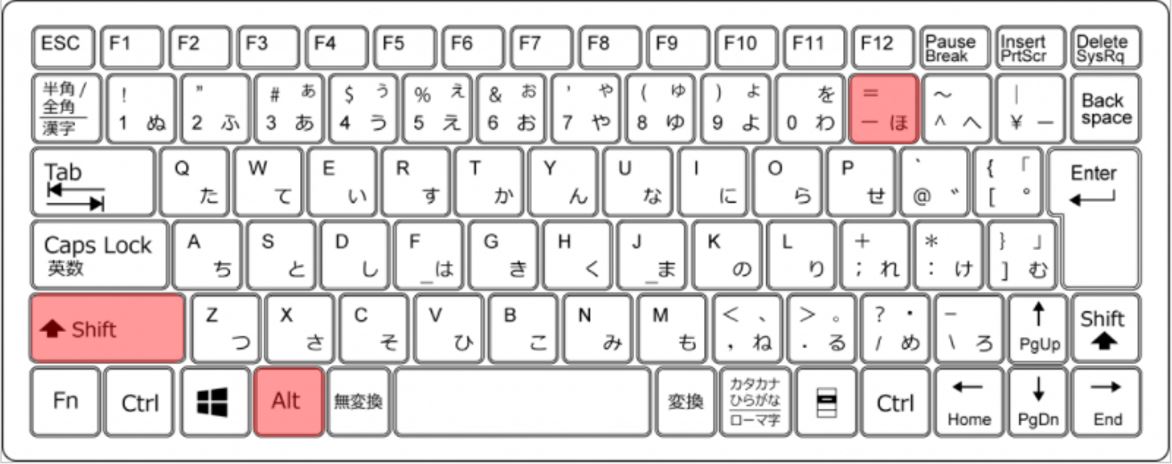
まとめ
足し算をする方法をいくつか紹介しました。
算数で習ったシンプルな式で計算する場合は、先頭にイコール[=]をつけて計算します。
また、エクセルの合計を集計するSUM関数を使う場合は、カッコ内に計算したいセル、もしくはセル範囲を選択する
さらに便利なオートSUM機能を使う場合は、[オートSUM]ボタンをクリックするだけ!
計算要素が多いほど、SUM関数やオートSUM機能を使って、ニューマンエラーが発生しない方法をチョイスすることをお勧めします。


